Доступ по SSH создаем ключи в Putty
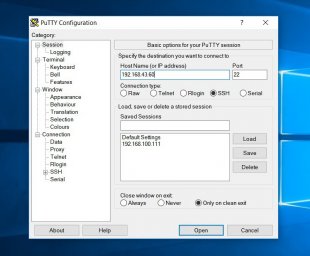
Создаем доступ SSH по ключам в Putty
В целях безопасности сайта и снижения нагрузки на сервер от хакерских атак, создадим ключи в Putty для доступа на сервер по SSH.
Для этого нам потребуется SSH клиент Putty.
Запускаем Puttygen.
Внизу отмечаем RSA и в окошко вместо 2048 прописываем 4096. Так мы сгенерируем пару 4096 битных ключей. Жмем кнопку Generate и водим мышкой для генерации ключей.
В водим пароль в поле Key passpharse, ниже повторяем пароль.
Сохраняем Save private key.
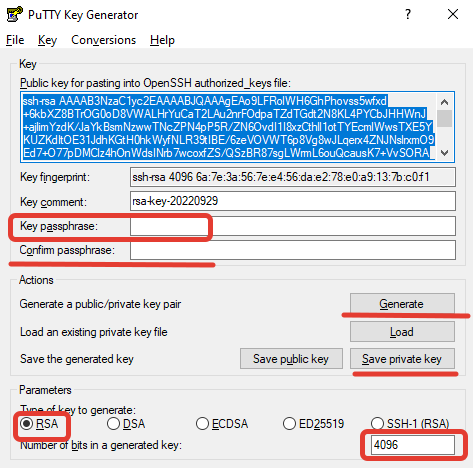
Заходим на сервер в папку пользователя, по дефолту это root
Пишем команду которая отобразит все файлы в том числе и скрытые.
ls -a
Смотрим или есть папка .ssh
Если нет, создаем скрытую директорию, написав название впереди с точкой.
mkdir .ssh
Переходим в нее командой
cd .ssh
Создаем файл например authorized_key командой
touch authorized_key
Ограничиваем доступ к папке и файлу.
chmod go-w ~/
chmod 700 ~/.ssh
chmod 600 ~/.ssh/authorized_key
Открываем его текстовым редактором nano,
nano authorized_key
Если у вас нет установим его.
sudo apt install nano
Копируем в него Public key из Puttygen на скрине выделенный синим, нажав правой кнопкой мышки в окне Putty вставляем в файл.
Жмем сочетание клавиш Ctrl x жмем y сохраняем и интер.
Все, у нас ключ записан в файл authorized_key
Теперь нам нужно перейти в SSH. Пишем команду.
cd /etc/ssh
Открываем конфигурационный файл.
nano sshd_config
И меняем, авторизация по публичному ключу, пишем yes, замечу что вместо пробела должен быть Tab.
PubkeyAuthentication yes
Если нет дописываем авторизацию
RSAAuthentication yes
Пусть к файлу ключа
AuthorizedKeysFile.ssh/authorized_key
Закрываем доступ по паролю
PasswordAuthentication no
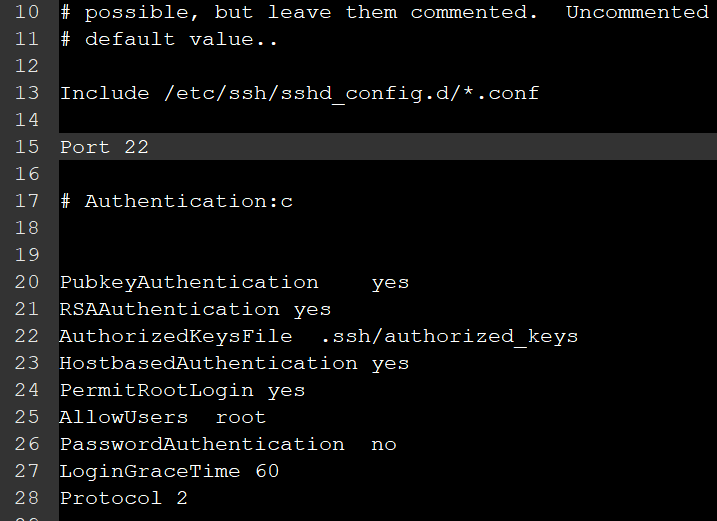
Сохраняем и перезагружаем SSH
systemctl restart ssh
Лучше конечно чтобы вместо root, администратором был другой пользователь.